Samsung SGH-E620 – страница 3
Инструкция к Сотовому Телефону Samsung SGH-E620
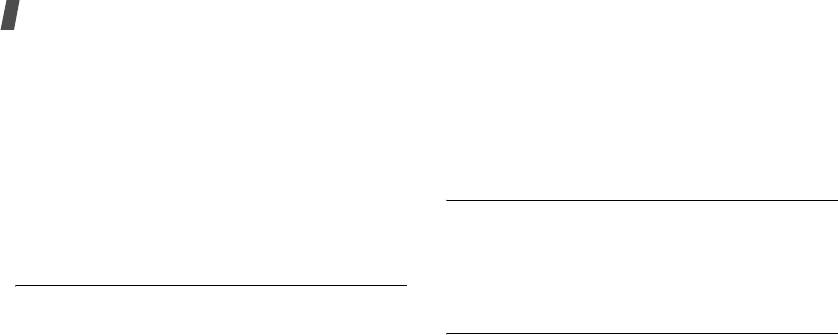
Функции меню
•
Добавить
. Назначение телефонного номера клавише.
•
Редактировать
. Изменение визитной карточки.
•
Просмотреть
. Просмотр номера, назначенного
•
Отправить
. Отправка визитной карточки по SMS,
клавише.
MMS, E-mail или Bluetooth.
•
Изменить
. Назначение клавише другого телефонного
•
Обмен визинтной карточкой
. Обмен визитными
номера.
карточками с другим лицом через Bluetooth.
•
Удалить
. сброс параметров быстрого набора для
•
Удалить
. Удаление визитной карточки.
выбранной клавиши.
Свой номер
(меню 2.6)
Вызов номера быстрого набора
Эта функция служит для проверки своих телефонных
В режиме ожидания нажмите и удерживайте нужную
номеров или для назначения имени каждому из них.
клавишу.
Внесенные здесь изменения не оказывают влияния на
фактические абонентские номера, записанные на SIM-
Моя визитная карточка
(меню 2.5)
карте.
Это меню служит для создания визитной карточки
владельца и ее отправки абонентам.
Ностройки
(меню 2.7)
Сохранение визитной карточки
Это меню предназначено для управления телефонной
Визитная карточка создается так же, как и запись в
книгой.
телефонной книге.
c. 35
•
Сохранение по умолчанию
. Выбор области памяти
для сохранения контактов.
Использование опций визитной карточки
Сохранив визитную карточку, нажмите программную
клавишу <
Опции
> для вызова следующих функций.
38
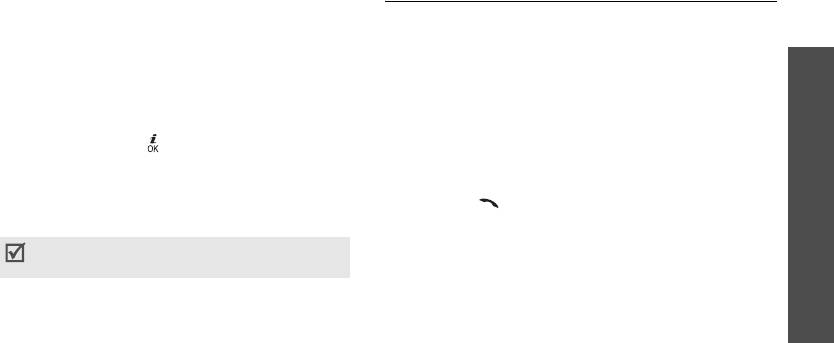
Если выбран параметр
Спрашивать при сохранении
,
Каталог сервисов
(меню 2.8)
при каждом сохранении номера телефон будет
Это меню отображается только в том случае, если SIM-
предлагать вам выбрать область памяти.
карта поддерживает функцию SDN (телефонные номера
•
Копировать все в Тел.
. Копирование в память
услуг). Это меню служит для просмотра телефонных
Функции меню
телефона всех контактов, сохраненных на SIM-карте.
номеров услуг, которые предоставляются оператором
•
Удалить все
. Удаление всех записи либо из памяти
мобильной связи, включая номера вызова служб
телефона, либо с SIM-карты, либо из обоих типов
экстренной помощи, справочной службы и голосовой
памяти.
почты.
1. Нажимайте клавишу [ ], чтобы отметить
1. Перейдите к нужному номеру и нажмите программную
Телефонная книга
очищаемые ячейки памяти.
клавишу <
Просмотреть
>.
2. Нажмите программную клавишу <
Удалить
>.
2. Нажмите программную клавишу <
Вызов
> или
клавишу [].
3. Введите пароль телефона и нажмите программную
клавишу <
Да
>.
На заводе-изготовителе устанавливается пароль
(меню 2)
00000000
. Этот пароль можно изменить.
c. 90
4. Нажмите программную клавишу <
Да
>, чтобы
подтвердить удаление.
•
Состояние памяти
. Отображение числа контактов,
сохраненных в телефонной книге.
39
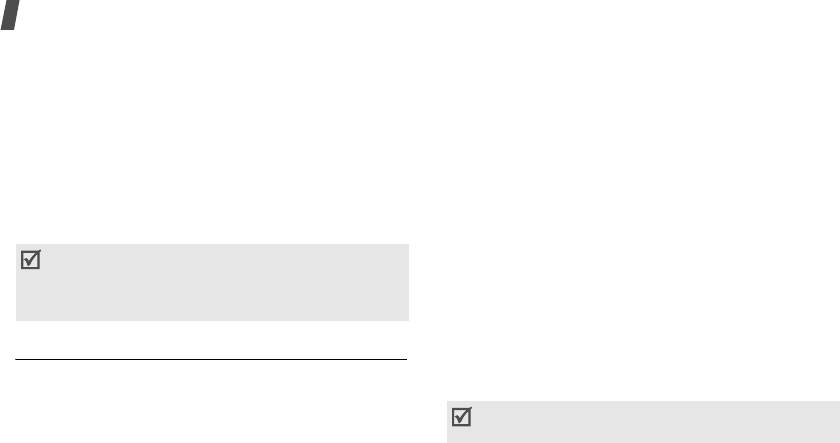
Функции меню
Функции Java-игр
Приложения
(меню 3)
На экране Java-приложения выберите команду
Загрузки
и
Это меню позволяет запускать JAVA-игры, записывать
нажмите программную клавишу <
Опции
> для вызова
голосовые напоминания, настраивать часовой пояс и
следующих функций.
оповещения, а также пользоваться телефоном в качестве
•
Запустить
. Запуск выбранной игры.
калькулятора, таймера или секундомера. Можно также
выполнить синхронизацию находящихся в памяти
•
Удалить
. Удаление выбранной игры и всех игр
,
кроме
телефона данных телефонной книги или календаре с
встроенных.
компьютером.
•
Свойства
. Просмотр свойств игры.
Чтобы открыть это меню, в режиме ожидания нажмите
•
Обновить
. обновление игры с соответствующего веб-
программную клавишу <
Меню
> и выберите
Приложения
.
сайта.
Телефон может не поддерживать некоторые форматы
•
Защита
. защита игры от удаления.
звуковых файлов. Это может повлиять на
•
Отправить
. отправка сведений об игре другим людям
воспроизведение загруженного содержимого, например
в формате SMS.
некоторых Java-игр или звуковых файлов.
Доступ к настройкам Java
Java-приложения
(меню 3.1)
Для доступа к сервисам Java следует выбрать профиль
подключения.
Это меню предназначено для запуска Java-игр и для
В меню
Java-приложения
выберите пункт
Настройки
.
выбора профиля, используемого для доступа к сервисам
Java.
Профили можно редактировать с помощью меню
Настройки соединений
.
c. 90
40
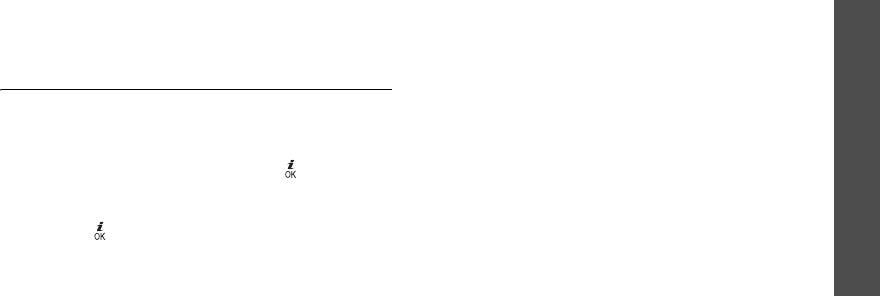
Проверка состояния памяти
•
Воспроизвести
. Воспроизведение голосового
напоминания.
Позволяет узнать общий объем доступной и используемой
•
Записать
. Запись нового голосового напоминания.
памяти и объем памяти, используемой Java-играми.
Можно также увидеть количество загруженных игр.
•
Перейти к списку записей
. Отображение списка
Функции меню
голосовых напоминаний.
В меню
Java-приложения
выберите пункт
Состояние
•
Отправить по
. Отправка голосовых напоминаний
памяти
.
по MMS, E-mail или Bluetooth.
•
Удалить
. Удаление голосового напоминания.
Диктофон
(меню 3.2)
•
Переименовать
. Изменение названия голосового
Это меню предназначено для записи голосовых
Приложения
напоминания.
напоминаний.
•
Защита
. Защита голосового напоминания от
Запись голосового напоминания
удаления.
1. Для начала записи нажмите клавишу [ ].
•
Свойства
. Просмотр свойств голосового
(меню 3)
напоминания.
2. Говорите в микрофон телефона.
Для приостановки или возобновления записи нажмите
Воспроизведение голосового напоминания
клавишу [].
1. На экране диктофона нажмите программную клавишу
3. Закончив, нажмите клавишу [Вниз]. Голосовое
<
Опции
> и выберите пункт
Перейти к списку
напоминание сохраняется автоматически.
записей
.
4. Нажмите клавишу [вверх] для записи нового
2. Выберите голосовое напоминание. Начнется
голосового напоминания или программную клавишу
воспроизведение выбранного напоминания.
<
Опции
> для доступа к следующим функциям.
41
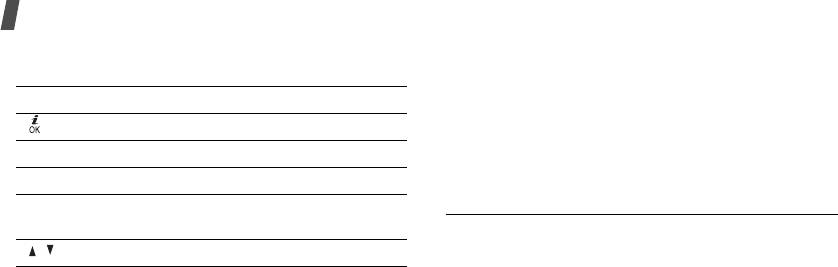
Функции меню
При воспроизведении пользуйтесь следующими
Ограничение для MMS
. Запись голосового
клавишами.
напоминания для добавления в MMS сообщение.
Ограничение для E-mail
. Запись голосового
Клавиша Функция
напоминания для добавления в E-mail сообщение.
[] Пауза или возобновление воспроизведения.
Макс. время записи
. максимальная
продолжительность записи голосового напоминания
[Влево] Перемещение назад.
(до 60 минут).
[Вправо] Перемещение вперед.
Мировое время
(меню 3.3)
[Вниз] или
Остановка воспроизведения.
<
Стоп
>
Это меню предназначено для выбора часового пояса и
для получения сведений о текущем времени в других
[/] Регулировка громкости.
странах.
Функции голосового напоминания
Выбор часового пояса
1. Используя клавиши [Влево] или [Вправо], чтобы на
На экране диктофона нажмите программную клавишу
карте мира выбрать город, соответствующий вашему
<
Опции
> для вызова следующих функций.
часовому поясу. Линия времени смещается и на
•
Записать
. Запись нового голосового напоминания.
дисплее отображаются местные время и дата.
•
Перейти к списку записей
. Переход к списку
2. Нажмите программную клавишу <
Опции
> и выберите
записанных голосовых напоминаний.
пункт
Сохранить
для сохранения часового пояса.
•
Настройки
. Выбор параметров времени записи.
42
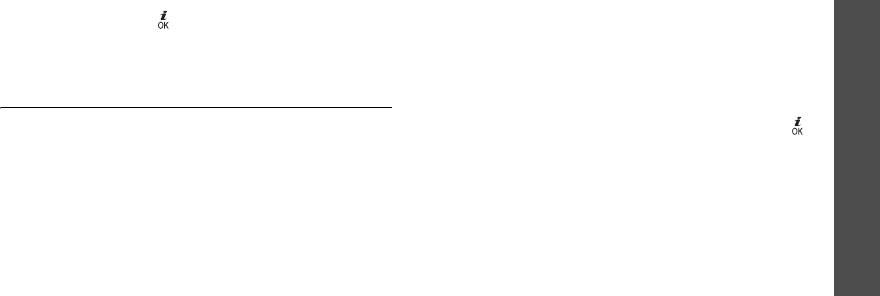
Учет перехода на летнее время
5. Выбор режима повторения.
1. На экране с картой мира нажмите программную
6. Выделите поле
Звук будильника
и выберите
клавишу <
Опции
> и выберите пункт
Вкл. переход на
мелодию.
летнее время
.
7. Нажмите программную клавишу <
Сохран.
>.
Функции меню
2. Нажмите клавишу [ ], чтобы отметить нужный
Выключение сигнала
часовой пояс.
• Для выключения подающегося сигнала оповещения
3. Нажмите программную клавишу <
Сохран.
>.
нажмите любую клавишу или программную клавишу
<
Выход
>.
Будильник
(меню 3.4)
• Для выключения звонящего будильника нажмите
Приложения
Это меню позволяет установить будильник на заданное
программную клавишу <
Подтвер.
> или клавишу [ ].
время.
Либо нажмите программную клавишу <
Пауза
> или
Установка будильника
любую клавишу, чтобы прервать сигнал, подача
которого возобновится через 5 минут. Это можно
(меню 3)
1. Выберите тип сигнала.
проделать не более пяти раз.
2. С помощью клавиш [Влево] или [Вправо] выберите
значение
Включено
в поле
Будильник
и нажмите
Подача сигнала при выключенном телефоне
клавишу [Вниз].
На экране сигнала выберите команду
Автоматическое
3. Введите время подачи сигнала и нажмите клавишу
включение
→
Включено
.
[Вниз].
Если в момент подачи сигнала телефон отключен, он
4. В 12-часовом формате времени выберите
AM
или
PM
включается и воспроизводит сигнал.
и нажмите клавишу [Вниз].
43
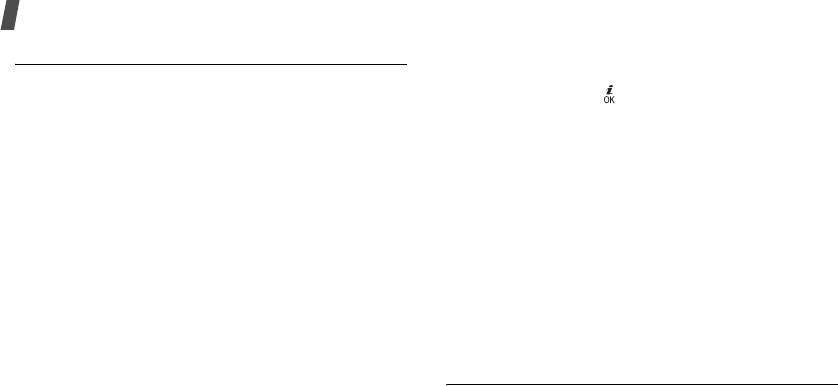
Функции меню
Синхронизация с ПК
(меню 3.5)
2. Откройте MS Outlook.
3. На экране синхронизации с ПК выберите профиль.
Это меню служит для синхронизации личных данных с
соответствующими приложениями на ПК с помощью
4. Нажмите клавишу [].
дополнительной программы WideSync.
Функции синхронизации
Создание профиля синхронизации
На экране синхронизации с ПК нажмите программную
1. Нажмите программную клавишу <
Добавить
>.
клавишу <
Опции
> для вызова следующих функций.
2. Введите имя профиля и нажмите клавишу [Вниз].
•
Синхронизировать
. Запуск синхронизации для
выбранного профиля.
3. Укажите следующие данные.
•
Просмотреть результат
. Отображение результатов
•
Категория синхр
. Выбор приложения для
последней синхронизации.
синхронизации.
•
Новый профиль
. Добавление нового профиля.
•
Тип синхронизации
. Выбор типа синхронизации.
•
Редактировать профиль
. Изменение свойств
•
Протокол синхр
. Выбор способа подключения.
профиля.
4. Нажмите программную клавишу <
Сохран.
> для
•
Удалить
. Удаление выделенного профиля или всех
сохранения профиля.
профилей.
Запуск синхронизации
1. Убедитесь, что на ПК установлены программы MS
Калькулятор
(меню 3.6)
Outlook и WideSync и что телефон и ПК соединены
Это меню предназначено для выполнения основных
через кабель USB или активное подключение Bluetooth
математических операций: сложения, вычитания,
(программу WideSync вы можете загрузить с сайта
умножения и деления.
Samsung Fun Club).
44
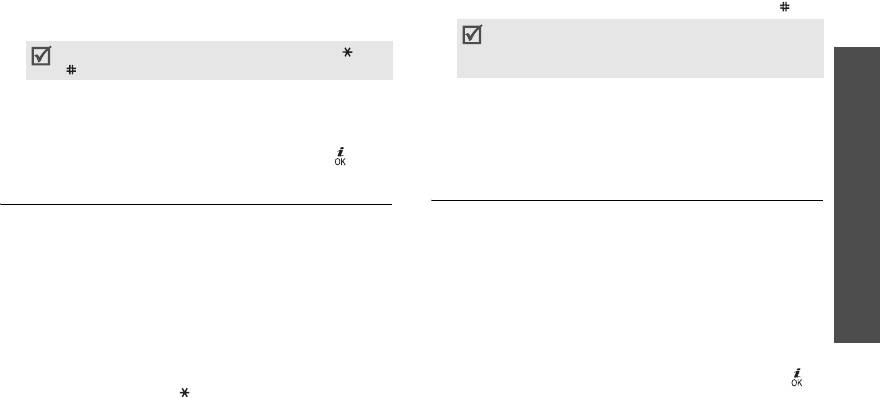
1. Введите первое число.
• Чтобы добавить к значению температуры знак
плюса (+) или минуса (-), нажмите клавишу [].
Для ввода десятичной точки или скобок нажимайте
левую программную клавишу.
Для пересчета денежных значений можно
просмотреть и задать обменный курс с помощью
Для перемещения курсора служат клавиши [] или
Функции меню
программной клавиши <
Просмотреть
>.
[].
2. Для доступа к нужной математической функции
4. С помощью клавиш [Влево] или [Вправо] выберите
нажмите одну из клавиш управления.
конечную единицу.
3. Введите второе число.
На дисплее отображается эквивалент введенного
значения.
4. Для просмотра результата нажмите клавишу [].
Приложения
Таймер
(меню 3.8)
Конвертер
(меню 3.7)
Это меню служит для пересчета (например денежных
Это меню позволяет установить промежуток времени для
(меню 3)
единиц и температуры).
обратного отсчета. По истечении установленного
промежутка времени будет подан сигнал.
1. Выберите конвертер.
2. С помощью клавиш [Влево] или [Вправо] выберите
Запуск таймера
исходную единицу измерения и нажмите клавишу
1. Нажмите программную клавишу <
Установ.
>.
[Вниз].
2. Введите продолжительность промежутка времени для
3. Введите значение для пересчета и нажмите клавишу
обратного отсчета и нажмите программную клавишу
[Вниз].
<
Да
>.
• Для ввода знака десятичного разделителя
3. Для начала обратного отсчета нажмите клавишу [].
нажмите клавишу [].
45
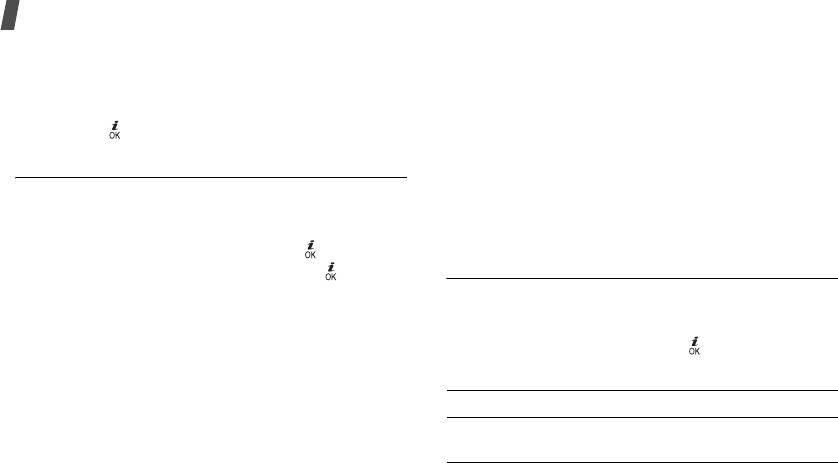
Функции меню
Остановка таймера
WAP браузер
(меню 4)
• Чтобы выключить звуковой сигнал таймера, нажмите
WAP браузер (WAP – это англ. аббревиатура «Протокол
любую клавишу или программную клавишу <
Выход
>.
беспроводных приложений») позволяет получать доступ к
• Чтобы остановить таймер до подачи сигнала, нажмите
беспроводной сети. С помощью WAP браузера вы можете
клавишу [] на экране таймера.
получить доступ к обновленным сведениям и
мультимедийному содержимому сети, например к
Секундомер
(меню 3.9)
фоновым рисункам, мелодиям и звуковым файлам.
Это меню позволяет измерять истекшее время. Точность
Чтобы открыть это меню, в режиме ожидания нажмите
секундомера – одна сотая доля секунды. Может быть
программную клавишу <
Меню
> и выберите команду
WAP
измерен промежуток времени не более 10 часов.
браузер
.
1. Для начала отсчета нажмите клавишу [].
Домашний URL
(меню 4.1)
2. Для замера интервала нажмите клавишу [ ]. Всего
можно замерить 4 интервала.
Это меню позволяет подключить телефон к сети и
3. Для сброса секундомера нажмите программную
загружает домашнюю страницу поставщика услуг
клавишу <
Сброс
>.
беспроводного доступа к Интернету. Можно также в
режиме ожидания нажать клавишу [].
Перемещение в WAP браузере
Действие Клавиши
Перемещение между
[Вверх] или [Вниз].
элементами браузера
46
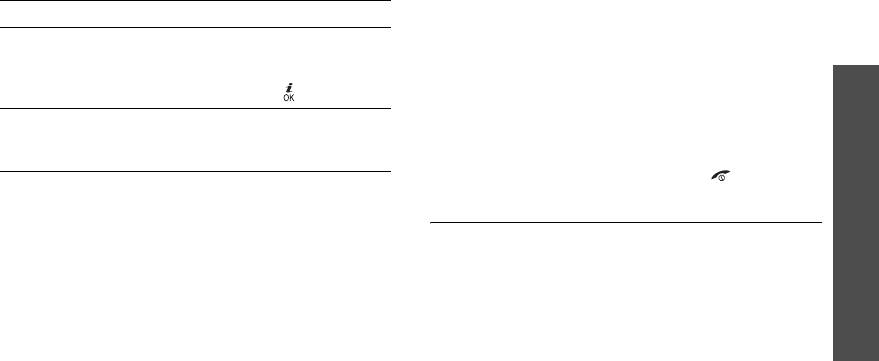
•
Очистить кэш
. Очистка кэш-памяти.
Действие Клавиши
•
Входящие
. Доступ к Push сообщениям в WAP
Выбор элемента
Нажмите программную
браузере.
браузера
клавишу <
Опции
> и
•
Показать картинку
. Отображение картинок на
Функции меню
выберите пункт
Выбрать
текущей странице.
или клавишу [].
•
Сертификаты
. Отображение сертификата WAP
Возврат на предыдущую
Нажмите программную
браузера.
страницу
клавишу <
Опции
> и
Выход из WAP браузера
выберите пункт
Назад
.
Для выхода из браузера нажмите кнопку [].
WAP браузер
Функции WAP браузера
Закладки
(меню 4.2)
На любой странице WAP браузера нажмите программную
клавишу <
Меню
> для доступа к следующим функциям.
Это меню служит для сохранения URL-адресов, к которым
•
Закладки
. Отображение списка закладок.
необходим быстрый доступ.
(меню 4)
•
Обновить
. Перезагрузка текущей страницы.
Добавление закладки
•
Домашний URL
. Возвращение на домашнюю
1. Выберите пустую ячейку памяти.
страницу.
2. Введите имя закладки и нажмите клавишу [Вниз].
•
Перейти к URL
. Ввод URL-адреса вручную.
3. Введите URL-адрес и нажмите программную клавишу
•
Показать URL
. Отображение URL-адреса текущей
<
Сохран.
>.
веб-страницы. Кроме того, можно сделать текущую
страницу домашней страницей WAP браузера или
создать для нее закладку.
47
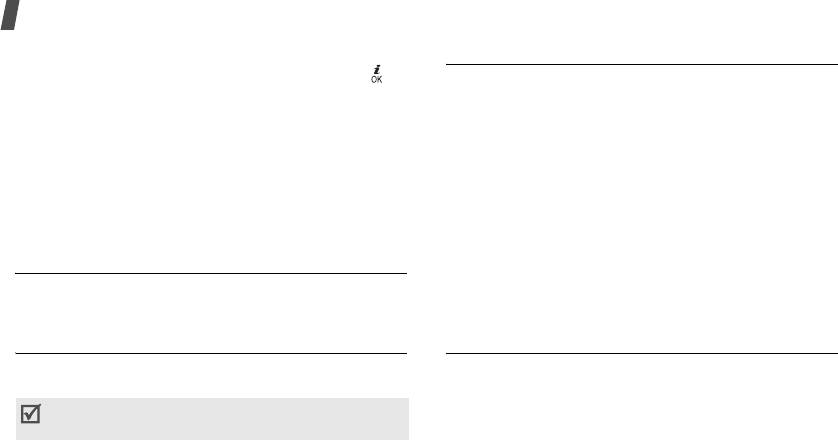
Функции меню
Доступ к странице закладки
Очистить кэш
(меню 4.5)
Перейдите к нужному элементу и нажмите клавишу [].
Это меню служит для очистки кэша — временной памяти,
в которой сохраняются недавно просмотренные веб-
Функции закладок
страницы.
Сохранив закладку, нажмите программную клавишу
<
Опции
> для вызова следующих функций.
•
Перейти к URL
. Доступ к веб-сайту по закладке.
Сообщения
(меню 5)
•
Редактировать
. Изменение адреса и имени закладки.
Меню
Сообщения
служит для отправки и получения SMS
•
Удалить
. Удаление выделенной закладки или всех
сообщений, MMS сообщений и E-mail. Кроме того,
закладок.
доступны функции Push сообщений WAP и сообщений
сети.
http://
(меню 4.3)
Для перехода к этому меню в режиме ожидания нажмите
Это меню служит для ввода URL-адреса веб-сайта
программную клавишу <
Меню
> и выберите пункт
вручную и для доступа к этому веб-сайту.
Сообщения
.
WAP профиль
(меню 4.4)
Создать сообщение
(меню 5.1)
Это меню служит для выбора профиля подключения,
Это меню служит для создания SMS и MMS сообщений
используемого для доступа к WAP браузеру.
или E-mail.
Профили можно редактировать с помощью меню
Настройки соединений
.
c. 90
48
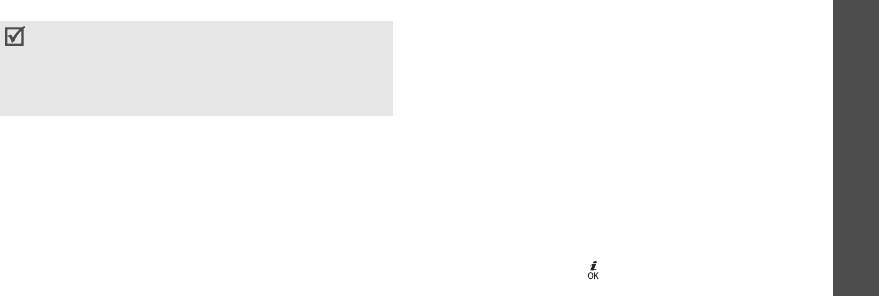
SMS сообщения
(меню 5.1.1)
•
Вложить
. Добавление визитной карточки или
данных календаря в виде вложения в формате
SMS (служба коротких сообщений) позволяет отправлять
данных.
и получать текстовые сообщения, которые могут
•
Сохранить в
. Сохранение сообщения в папке
содержать картинки, анимацию и звуки.
Функции меню
Черновики
или в одной из созданных
Максимально допустимое количество символов в SMS
пользователем папок.
сообщении может отличаться у разных операторов
•
Выбор языка
. Изменение языка, используемого в
мобильной связи. Если объем введенного сообщения
режиме ввода T9.
превышает допустимое число символов, оно будет
•
Стиль текста
. Изменение атрибутов текста.
разбито на части.
•
Тип ввода
. Изменение режима ввода текста.
Сообщения
1. Введите сообщение.
3. Закончив, нажмите программную клавишу <
Опции
> и
2. Чтобы перейти к следующим функциям, нажмите
выберите пункт
Сохранить и отправить
или
программную клавишу <
Опции
>.
Отправить
.
(меню 5)
•
Сохранить и отправить
. Отправка сообщения с
4. Введите номер телефона.
сохранением его копии.
Чтобы направить сообщение нескольким адресатам,
•
Отправить
. Отправка сообщения.
нажмите клавишу [Вниз] и заполните дополнительные
•
Добавить
. Добавление шаблона, записи
поля получателей.
телефонной книги или закладки.
5. Нажмите клавишу [ ], чтобы отправить сообщение.
•
Добавить картинку
/
анимацию
/
мелодию
.
Вложение в сообщение картинки, анимации или
мелодии.
49
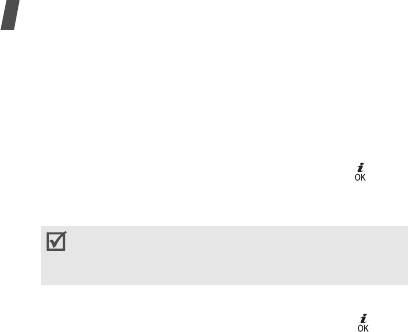
Функции меню
MMS сообщения
(меню 5.1.2)
•
Добавить картинку
/
видео
/
звук
. Добавление в
сообщение фотоснимков, видеоклипов или
MMS (служба мультимедийных сообщений) обеспечивает
звукозаписей. В зависимости от типа файлов или
доставку сообщений, содержащих сочетание текста,
системы управления цифровым доступом
изображений, видео- и аудиоклипов, с телефона на
отправка некоторых файлов может оказаться
телефон или с телефона на адрес E-mail.
невозможной.
1. Выделите поле
Тема
.
•
Изменить картинку
/
видео
/
звук
. Изменение
2. Введите тему сообщения и нажмите клавишу [].
вложенного элемента.
3. Выделите строку
Картинки и видео
или
Звук
и
•
Просмотреть
. Отображение созданного
добавьте изображение, видеоклип или звуковой файл.
сообщения.
Допустимый размер MMS сообщения может быть
•
Отправить
. Отправка сообщения.
разным в зависимости от страны. Если не удается
•
Сохранить в
. Сохранение сообщения в папке
вложить еще один файл, добавьте страницу.
Черновики
или в одной из созданных
пользователем папок.
4. Выделите поле
Сообщение
.
•
Добав. страницу
. Добавление страниц. Для
5. Введите текст сообщения и нажмите клавишу [].
перемещения между страницами на экране
6. Программная клавиша <
Опции
> позволяет перейти к
сообщения используйте клавишу [Влево] или
следующим функциям.
[Вправо].
•
Редактировать
. Изменение темы или текста
•
Удалить страницу
. Удаление добавленной
сообщения.
страницы.
•
Редактировать страницу
. Изменение
длительности отображения страницы или
перемещение страницы.
50
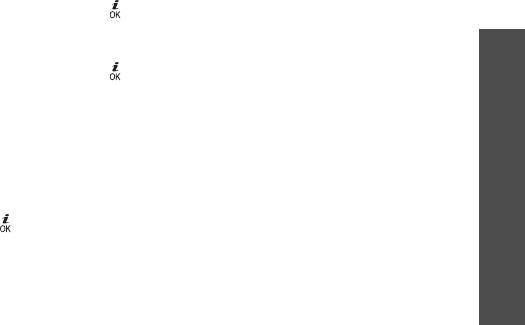
•
Вложение
. Добавление визитной карточки или
1. Выделите поле
Тема
.
данных календаря в виде вложения в формате
2. Введите тему E-Mail сообщения и нажмите клавишу
данных.
[].
•
Удалить тему
/
сообщение
. Удаление темы или
3. Выделите поле
Сообщение
.
Функции меню
текста сообщения.
4. Введите текст E-Mail сообщения и нажмите клавишу
•
Удалить медиа
/
звук
. Удаление вложенного
[].
элемента.
5. Нажмите программную клавишу <
Опции
>, чтобы
7. Закончив, нажмите программную клавишу <
Опции
> и
добавить файлы мультимедиа, выбирая параметры в
выберите пункт
Отправить
.
строке
Вложенный файл
.
Сообщения
8. Введите номер телефона.
•
Добавить картинку
/
видео
/
звук
. добавление
Чтобы направить сообщение нескольким адресатам,
элементов, хранящихся в памяти телефона. В
нажмите клавишу [Вниз] и заполните дополнительные
зависимости от типа файлов или ограничений
поля получателей.
системы управления цифровым доступом DRM
(меню 5)
9. Чтобы отправить сообщение, нажмите клавишу [].
добавление некоторых файлов может оказаться
невозможным.
(меню 5.1.3)
•
Другие файлы
. Добавление файлов формата,
Предусмотрена возможность отправки сообщений E-mail,
который не поддерживается телефоном.
содержащих текст, звуки и изображения. Для
•
Вложение
. Добавление визитной карточки или
использования этой функции необходимо подписаться на
данных календаря в виде вложения в формате
услуги E-mail, а также настроить профиль и учетную
данных.
запись E-mail.
c. 62, c. 63
51

Функции меню
6. Закончив, нажмите программную клавишу <
Опции
>
9. Для отправки E-mail сообщения нажмите клавишу [ ].
для доступа к следующим функциям.
Мои сообщения
(меню 5.2)
Перечень функций зависит от выбранного поля.
Это меню служит для сохранения всех полученных и
•
Редактировать
. Изменение темы или текста.
отправленных сообщений, а также сообщений, которые
•
Просмотреть
/
Воспроизвести
. Просмотр или
отправить не удалось.
воспроизведение выбранного элемента.
Входящие
(меню 5.2.1)
•
Отправить
. Отправка E-mail сообщения.
В этой папке сохраняются все полученные сообщения,
•
Сохранить в
. Сохранение сообщения в папке
кроме E-mail.
Черновики
или в одной из созданных
пользователем папок.
Просмотр сообщения при его получении
•
Удалить тему
/
сообщение
. Удаление темы или
При получении сообщения телефон выдает следующие
текста сообщения.
уведомления:
•
Удалить вложение
. Удаление выбранного
• отображается значок сообщения и текстовое
вложения.
уведомление;
•
Удалить все вложения
. Удаление всех вложений.
• подается звуковой или вибросигнал в зависимости от
7. Закончив, нажмите программную клавишу <
Опции
> и
настроек уведомления.
выберите пункт
Отправить
.
Чтобы немедленно прочитать сообщение, нажмите
8. Введите адрес E-mail.
программную клавишу <
Просмотреть
> и выберите
Чтобы направить E-mail сообщение нескольким
сообщение в папке Входящие.
адресатам, нажмите клавишу [Вниз] и заполните
дополнительные поля получателей.
52

Для уведомления об MMS-сообщении нажмите
• Согласно системе управления цифровым доступом
программную клавишу <
Опции
> и выберите пункт
DRM пересылка сообщений с веб-содержимым может
Извлечь
. Сообщение загружается с сервера MMS в
оказаться невозможной. На это указывает .
память телефона.
Функции меню
• Значок рядом с сообщением свидетельствует о
Просмотр сообщения в папке «Входящие»
высоком приоритете сообщения. Значок серого
В списке сообщений могут появляться следующие значки,
цвета показывает низкий приоритет.
которые могут меняться в зависимости от типа или
При просмотре списка сообщений нажмите программную
состояния сообщения.
клавишу <
Опции
> для доступа к следующим функциям.
• SMS
Доступные функции в разных странах или для
Сообщения
• MMS
различных операторов мобильной связи могут
• MMS уведомление; показывает, что MMS
различаться
сообщение загружено с сервера, показывает,
•
Просмотреть
. Открытие сообщения.
(меню 5)
что извлечь MMS сообщение не удалось.
•
Извлечь
. Извлечение сообщения с сервера MMS.
• Push сообщения WAP/сообщения OTA.
•
Удалить
. Удаление сообщения.
• Сообщения сети.
•
Переместить в папку
. Перемещение сообщения в
• Отчет о доставке отправленных сообщений.
одну из созданных пользователем папок с помощью
меню
Мои папки
.
•
Сортировать по
. Изменение порядка сортировки
сообщений.
•
Защита
. Защита сообщения от удаления.
53

Функции меню
Функции обработки сообщений
•
Ответить по MMS
. Отправка ответного сообщения по
MMS.
Чтобы при просмотре сообщения воспользоваться
следующими функциями, нажмите программную клавишу
•
Переслать
. Пересылка сообщения другому адресату.
<
Опции
>.
•
Удалить
. Удаление сообщения или всех сообщений.
SMS сообщения
•
Изъять
адрес
. Извлечение из сообщения адресов
URL и E-mail или телефонных номеров.
•
Ответить
. Ответ отправителю.
•
Вырезать медиа
. Сохранение мультимедийного
•
Переслать
. Пересылка сообщения.
содержимого сообщения в памяти телефона.
•
Удалить
. Удаление сообщения.
•
Защита
. Защита сообщения от удаления.
•
Перемест. в Телефон/SIM
. Перемещение сообщения
•
Свойства
. Просмотр свойств сообщения.
между SIM-картой и памятью телефона.
•
Изъять
адрес
. Извлечение из сообщения адресов
OTA сообщения
URL и E-mail или телефонных номеров.
•
Установить
. Применение на телефоне конфигурации,
•
Вырезать медиа
. Сохранение мультимедийного
указанной в сообщении.
содержимого сообщения в памяти телефона.
•
Удалить
. Удаление сообщения.
•
Защита
. Защита сообщения от удаления. Защитить
•
Защита
. Защита сообщения от удаления.
можно только сообщения, сохраненные в памяти
Push сообщения
телефона.
•
Перейти к URL
. Подключение к URL-адресу,
MMS сообщения
указанному в сообщении.
•
Ответить по SMS
. Отправка ответного сообщения по
SMS.
54
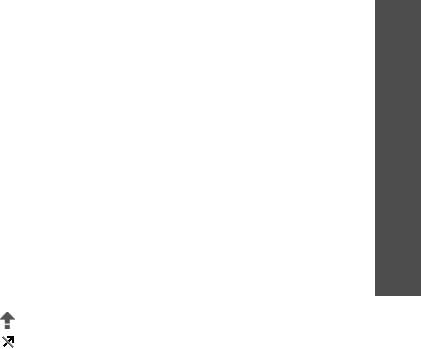
•
Изъять адрес
. Извлечение из сообщения URL-
Черновики
(меню 5.2.2)
адреса, адреса электронной почты или телефонного
В этой папке сообщения сохраняются для отправки в
номера.
дальнейшем.
•
Удалить
. Удаление сообщения.
Программная клавиша <
Опции
> позволяет перейти к
Функции меню
•
Защита
. Защита сообщения от удаления.
следующим функциям.
Сообщения сети
•
Редактировать
. Внесение изменений в сообщение.
•
Сохранить
. Сохранение сообщения в памяти
•
Удалить
. Удаление сообщения или всех сообщений.
телефона.
•
Переместить в папку
. Перемещение сообщения в
•
Изъять адрес
. Извлечение из сообщения URL-
одну из созданных пользователем папок с помощью
Сообщения
адреса, адреса электронной почты или телефонного
меню
Мои папки
.
номера.
•
Сортировать по
. Изменение порядка сортировки
•
Удалить
. Удаление сообщения.
сообщений.
(меню 5)
•
Защита
. Защита сообщения от удаления.
Отчеты о доставке
•
Свойства
. Просмотр свойств сообщения.
•
Изъять адрес
. Извлечение из сообщения URL-
адреса, адреса электронной почты или телефонного
Исходящие
(меню 5.2.3)
номера.
В этой папке сохраняются сообщения, которые телефон
•
Удалить
. Удаление сообщения.
пытается отправить или не смог отправить.
•
Защита
. Защита сообщения от удаления.
В этой папке появляются следующие значки.
• Сообщение, отправляемое телефоном.
• Сообщение, которое не удалось отправить.
55

Функции меню
При просмотре сообщения или списка сообщений
Отправленные
(меню 5.2.4)
нажмите программную клавишу <
Опции
> для доступа к
В этой папке сохраняются отправленные сообщения.
следующим функциям.
При просмотре сообщения или списка сообщений
•
Просмотреть
. Отображение сообщения.
нажмите программную клавишу <
Опции
> для доступа к
•
Удалить
. Удаление сообщения или всех сообщений.
следующим функциям.
•
Переместить в папку
. Перемещение сообщения в
•
Просмотреть
. Открытие сообщения.
одну из созданных пользователем папок с помощью
•
Отправить
. Отправка сообщения.
меню
Мои папки
.
•
Удалить
. Удаление сообщения или всех сообщений.
•
Сортировать по
. Изменение порядка сортировки
•
Переместить в папку
. Перемещение сообщения в
сообщений.
одну из созданных пользователем папок с помощью
•
Отправить снова
. Отправка сообщения.
меню
Мои папки
.
•
Переслать
. Пересылка сообщения другим адресатам.
•
Сортировать по
. Изменение порядка сортировки
•
Изъять адрес
. Извлечение из сообщения URL-
сообщений.
адреса, адреса электронной почты или телефонного
•
Переслать
. Пересылка сообщения другим адресатам.
номера.
•
Изъять адрес
. Извлечение из сообщения URL-
•
Защита
. Защита сообщения от удаления.
адреса, адреса электронной почты или телефонного
•
Свойства
. Просмотр свойств сообщения.
номера.
•
Защита
. обеспечивает защиту сообщения от
удаления.
•
Свойства
. Просмотр свойств сообщения.
56
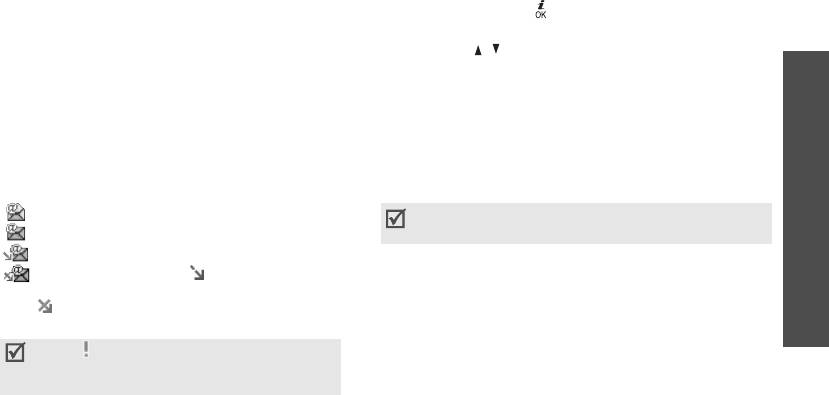
E-mail сообщения
(меню 5.2.5)
3. Перейдите к E-mail сообщению или заголовку и
нажмите клавишу [].
В этой папке сохраняются полученные E-mail сообщения.
4. Если E-mail содержит несколько страниц, используйте
1. Выберите учетную запись E-mail.
клавиши [ / ] для прокрутки страниц.
2. Для получения почты с сервера нажмите программную
Функции меню
клавишу <
Да
>, когда появится пункт
Проверка E-mail
.
Нажмите клавишу [Влево] или [Вправо] для перехода к
первой или последней странице.
Осуществляется проверка наличия новых E-mail
сообщений и извлечение поступивших E-mail
5. Выделите вложенный файл, которые требуется
сообщений.
просмотреть или воспроизвести.
В списке сообщений могут появляться следующие
При просмотре E-mail сообщения или списка сообщений
Сообщения
значки, которые могут меняться в зависимости от типа
нажмите программную клавишу <
Опции
> для доступа к
или состояния E-mail сообщений.
следующим функциям.
• Прочитанное.
Доступные функции зависят от состояния E-mail
(меню 5)
• Непрочитанное.
сообщения.
• Загружаемое с сервера.
•
Просмотреть
. Открытие выделенного объекта.
• Не удалось загрузить. показывает, что
•
Извлечь
. Загрузка одного или всех E-mail сообщений с
E-mail сообщение загружалось с сервера, а
сервера E-mail.
показывает, что E-mail сообщение не
•
Ответить
. Направление ответного сообщения
удалось загрузить.
отправителю или всем адресатам.
Значок рядом с сообщением свидетельствует
о высоком приоритете сообщения. Значок
•
Переслать
. пересылка E-mail сообщения.
серого цвета показывает низкий приоритет.
•
Удалить
. Удаление выделенного объекта.
57


